სმარტფონის ეკრანის დუბლირება. როგორ გადავიტანოთ სურათები ანდროიდიდან ტელევიზორის ეკრანზე?
Საღამო მშვიდობისა! დღეს მე წარმოგიდგენთ სტატიას იმის შესახებ, თუ როგორ აჩვენოთ სურათები თქვენი ტელეფონიდან ტელევიზორზე. პრაქტიკაში გამოყენებული იქნება ტაბლეტი საჭირო Andriod OS-ით. და ამაში შემდგომი დახმარება იქნება Miracast ტექნოლოგია, რომელიც საშუალებას გაძლევთ აჩვენოთ სურათები.
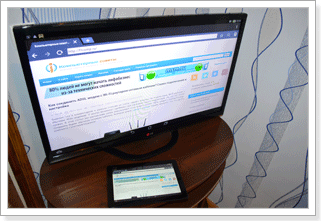
დღევანდელი ტელევიზორები თავიანთ ფუნქციონალურ არსენალში აერთიანებენ სმარტ ტელევიზორებს და უკავშირდებიან ინტერნეტს Wi-Fi საზომი. Intel WiDi-სა და Miracast-ის ინსტალაცია შესაძლებელს ხდის ეკრანების გამოყენებას კაბელებთან დაკავშირების გარეშე. მოწყობილობები, რომლებიც მუშაობს Android-ზე, სურათს გადასცემენ ტელევიზორს, რომელიც იღებს Miracast ტექნოლოგიას. თუ დააკვირდებით პარამეტრებს, ამას ჰქვია - ისრის ეკრანი.
და რისი გაკეთება შეუძლია ამან სასიკეთოდ? ნა ბაგატო დიდ ეკრანზეტელევიზორზე შეგიძლიათ ჩამოტვირთოთ ყველაფერი, რისი ჩამოტვირთვაც შეგიძლიათ ტელეფონზე ან ტაბლეტზე. კარგია ფოტოების, ვიდეოების და სხვა მრავალის ნახვა. რა თქმა უნდა, თქვენ არ შეგიძლიათ დახვეწილობის გარეშე, მაგრამ ამის შესახებ მოგვიანებით.
რა არის საჭირო?
- Android OS-ით აღჭურვილი ტელეფონი ან პლანშეტი. თ ამჟამინდელი გარე შენობებიის თითქმის ყველასთვის ხელმისაწვდომია.
- ტელევიზორი Wi-Fi მოდულით. თუ აშკარაა ჭკვიანი ფუნქციებიტელევიზია, დიდი ნდობით, ყველა ჩვენი ტრანსფორმაცია წარმატებული იქნება.
სანამ ტელევიზორში შეძლებთ თქვენი ტელეფონიდან სურათების ჩვენებას, უნდა ჩართოთ Wi-Fi ტელეფონზე ან ტაბლეტზე და გაააქტიუროთ Miracast ტელევიზორზე, რომელმაც გავლენა მოახდინა მოწყობილობაზე.
Miracast/Intel WiDi ჩართულია
პროცესს LG ტელევიზორზე შევასრულებ. სხვა ამომრჩევები ვიზუალურად ცოტა განსხვავებული იქნება.
ტელევიზორს ვრთავ და ჩემს პარამეტრებში შევდივარ. ნაკლებად სავარაუდოა, რომ ვინმემ იცოდეს, მაგრამ მე შემიძლია გამოვიცნო რა არის ღილაკი "Setting". "ქსელის" ჩანართში აირჩიეთ Miracast / Intel's WiDi. 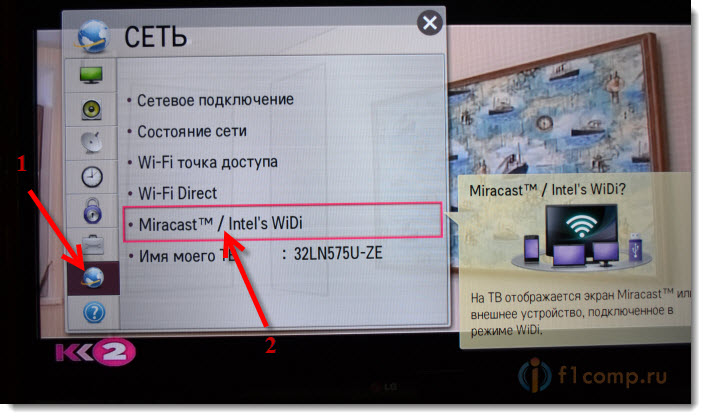
ვირტუალური ღილაკის დაჭერა ხელს უშლის მის ჩართვას. 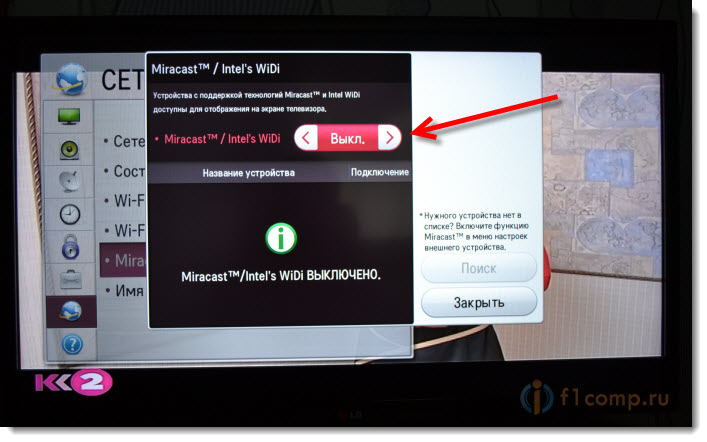
მე ჯერ კიდევ მიჭირს ამ ეტაპზე. ტელევიზორს არ ვახამხამებ.
ახლა ჩამოვიდა პორტატული მოწყობილობა. ვიღებ და გასახდელში გავდივარ. შემდეგ Wi-Fi ჩართულიადისპლეის პარამეტრებში ვირჩევ "Mouthless screen" ან Miracast. 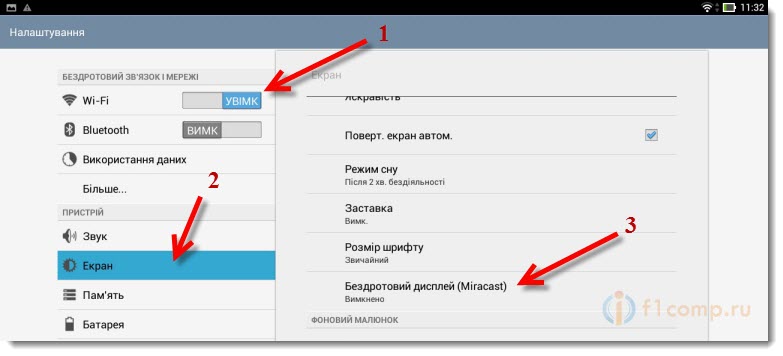
ჩართვის შემდეგ, ტელევიზორი, უფრო სწორად, მისი სახელი გამოჩნდება ქვემოთ. სურათის გადასატანად რიგს ვაჭერ. 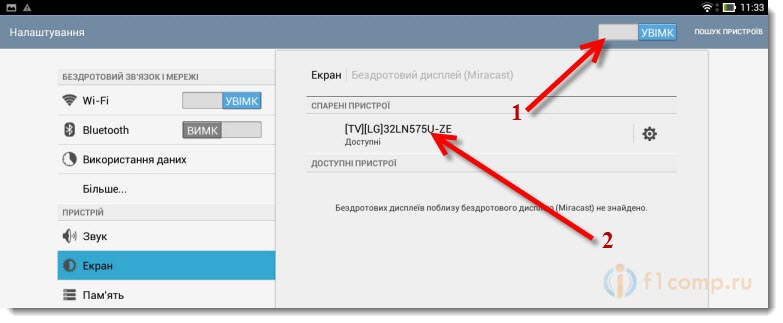
ახლა ისევ მიკვირს ტელევიზორის ეკრანი. ამ მომენტში მე ვარ პასუხისმგებელი ვთხოვო, მტკიცედ ვაჭერ მასზე, ვადასტურებ კავშირს. მე გაძლევთ ნებართვის გარეშე დაკავშირების ნებას და მენიუში ვამოწმებ ამ ველს. 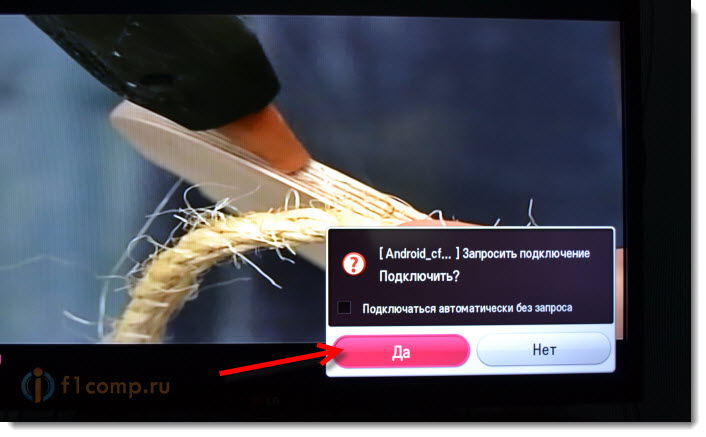
სკანირების შემდეგ მოწყობილობები დაუკავშირდება ერთმანეთს და ტელევიზორზე გამოჩნდება მოწყობილობიდან სურათები. 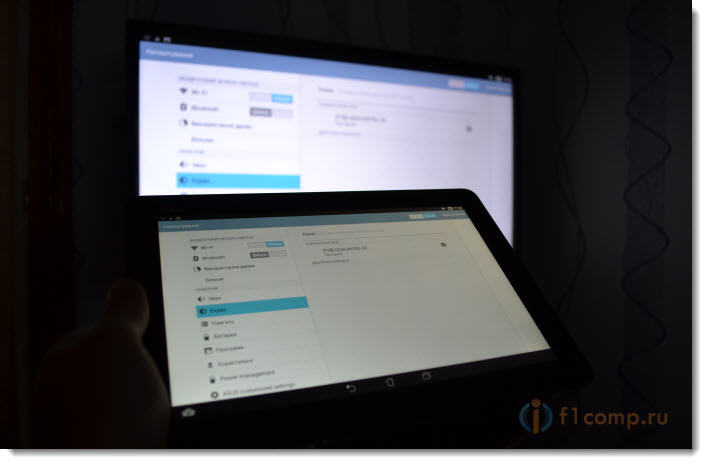
სურათების მიწოდება შეწყდება, თუ კვლავ დავაწკაპუნებ ტელევიზორის სახელწოდების რიგზე და დავადასტურებ ღილაკით OK. 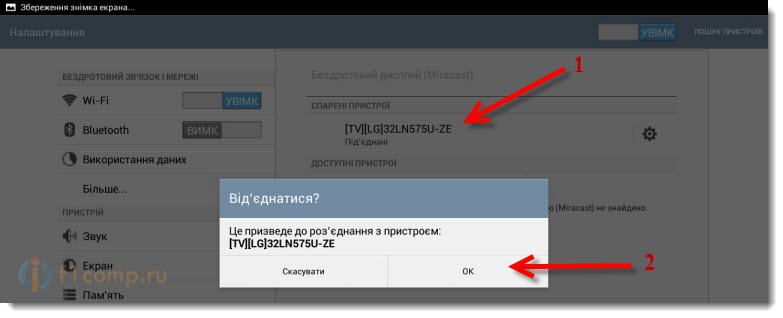
ხელახლა დაკავშირება მიჰყვება იმავე ინსტრუქციას.
ვიზუალიზაციის სტატუსი პრაქტიკაში
ამიტომ, მე ავუხსენი, თუ როგორ უნდა აჩვენო სურათები ტელევიზორში ტელეფონიდან და როგორ შეიძლება ეს სასარგებლო იყოს ცხოვრებაში? მცირე პრობლემა ის არის, რომ ტელევიზორზე გამოსახული სურათი გამოდის მცირედი დაგვიანებით, დაახლოებით 1 წამით. ფოტოების ყურებისთვის ამას მნიშვნელობა არ აქვს; მათი ნახვა კიდევ უფრო კომფორტულია. და როგორც კი ხედავთ ღერძს, ყველაფერი ითრევს.
შესაძლოა, მეტი ასეთი ობიექტურიის უფრო სწრაფად მუშაობს და განსხვავება მინიმალურია, მაგრამ ეს უფრო მაღალია. ვიდეოს ინტერნეტში ყურება მარტივი იყო. 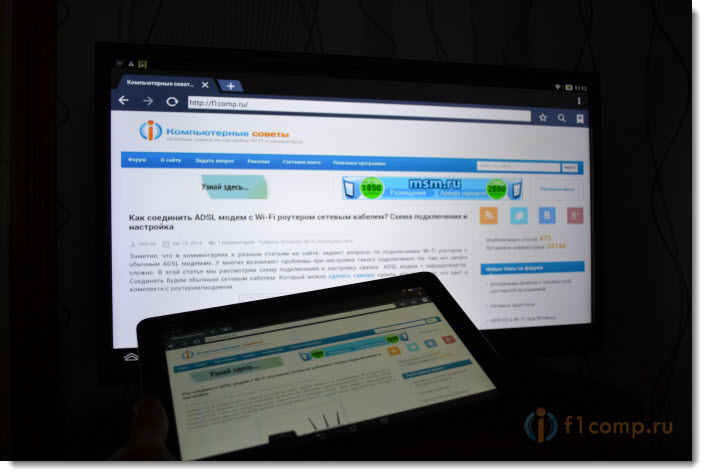
მშვენიერი და შესაბამისი ტექნოლოგია, რომელიც მნიშვნელოვნად შეამცირებს თანამედროვე გაჯეტების პოპულარობას. ნაკლოვანებებიდან გამომდინარე, შესაძლებელი იქნება სურათის დაბინდვა, მაგრამ მხოლოდ სურათი დაიკარგება. წინააღმდეგ შემთხვევაში, ყველაფერი კარგად არის და არ არის წუხილი, რომ მავთულები ტრიალებენ თქვენს ფეხქვეშ. იქნება ეს ფოტოსურათი თუ პრეზენტაცია, ის მუშაობს შეუფერხებლად და უპრობლემოდ.
ჩვენ დავშორდით თანამედროვე საშუალებებით Android სმარტფონის ან პლანშეტის სადენიანი კავშირი ტელევიზორთან. ამჯერად საუბარია ტელევიზორში ხმისა და გამოსახულების წარმოების დღევანდელ დღეს ყველაზე აქტუალურ მეთოდზე.
აზრი აქვს, თუ საკუთარ თავს სახლში იცნობ - მაგალითად, ვიზიტისას, მაშინ ისრის გარეშე ვარიანტი უკეთესია. არ არის საჭირო ტელევიზორში სხვადასხვა შეყვანის არსებობაზე ფიქრი, ნებისმიერი კაბელის გადატანა და ტელეფონის ბატარეის გარეშე გაშვება ნაკლებად სავარაუდოა: როგორც წესი, ყველაფერი ათობით ფოტოს ყურებას ჰგავს. ვიდეო კლიპები, უმჯობესია სურათის ხარისხი და დრო შესწიროთ ავტონომიური რობოტიმობილურობისა და სიმარტივისთვის.
გასაგებია, რომ ეს ყველაფერი მხოლოდ იმიტომ ხდება, რომ თქვენს მოწყობილობაზე ტელევიზორი ხელმისაწვდომია უპილოტო ქსელის საშუალებით. იდეალურ შემთხვევაში, ტელევიზორი ძლიერია wifi ადაპტერიდა არა მხოლოდ LAN კაბელთან დაკავშირება - ამ შემთხვევაში, სმარტფონის სარკისებული ეკრანი ძალიან მარტივია (თქვენ არ გჭირდებათ ანგარიშში Wi-Fi როუტერის პოვნა, მაგალითად, Apple-ის ანალოგი - AirPlay).
ტექნოლოგია ისრის გარეშე გადაცემასურათები დღევანდელ დეკალზე. ჩვენს შემთხვევაში Android ტელეფონთან და Sony TV-სთან დაკავშირებით, ჩვენ გადავხედავთ Miracast სტანდარტს - Android სმარტფონებს აქვთ უდიდესი გაფართოება. იოგა მთავარი კონკურენტი- Intel WiDi - შესანიშნავია Miracast-თან ერთად, შეუძლია უზრუნველყოს უამრავი დავალება, რომელიც საშუალებას გაძლევთ იმუშაოთ ტაბლეტის ეკრანთან იმ დროს, როდესაც მულტიმედია ნაჩვენებია ტელევიზორის ეკრანზე, მაგრამ არ ჩანს მოწყობილობებში Intel პროცესორები, სმარტფონებისა და პლანშეტების პოპულარობა მსოფლიოში ჯერ კიდევ არ არის ძალიან დიდი.
Miracast Android OS-ის მიმდინარე ვერსიებში არ საჭიროებს დამატებით პროგრამული უზრუნველყოფის უსაფრთხოება(ძველ ვერსიებში, შეგიძლიათ ექსპერიმენტი გააკეთოთ პროგრამებთან, როგორიცაა AllCast ან Wi-Fi Display დამხმარე). მართალია, თქვენს ტელეფონში ამ ფუნქციას შეიძლება ეწოდოს, მაგალითად, "Gunless Monitor", "Gunless Projector", Wireless Display ან Screen Mirroring. LG სმარტფონებზე, Miracast-ის გამოსაყენებლად, თქვენ უნდა იცოდეთ SmartShare, ხოლო Samsung-ზე AllShare Cast უტილიტა ამას უზრუნველყოფს (მოწყობილობებში, რომლებიც დაფუძნებულია Windows Phoneამ რეჟიმს დაერქმევა Project My Screen). სამწუხაროა, რომ სახელების ასეთი მრავალფეროვნება პლუტანინის ყურადღების ცენტრშია, მაგრამ მირაკასტზე აუცილებლად ვისაუბრებ.
იმ კონდახზე, რაც აშკარაა ჩვენს ხელთაა Sony სმარტფონი Xperia i Sony TV Bravia კავშირის პროცესი, როგორც ჩანს, შეუფერხებლად მიმდინარეობს. ტელევიზორის შეყვანის შერჩევის მენიუში აირჩიეთ "ეკრანის ასახვა" პუნქტი:
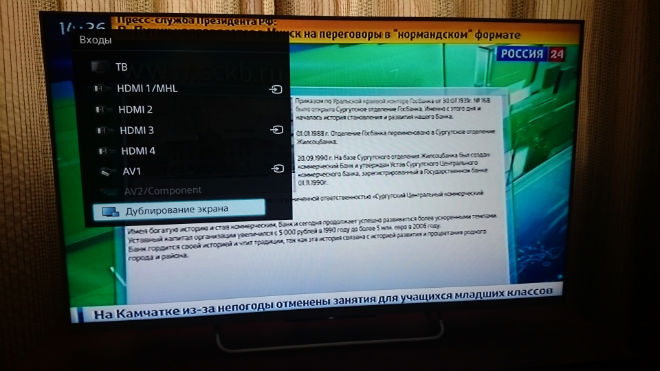
ტელევიზორი გადადის აქტიურ კავშირის რეჟიმში:
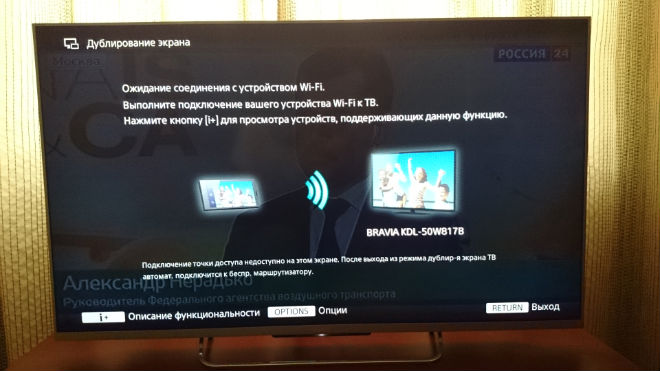
ჩართეთ Wi-Fi თქვენს ტელეფონზე და დაუკავშირდით იმავეს ისრის გარეშე ხაზები, ყოველგვარი კავშირის დაწყებამდე ტელევიზორი (ცხადია, ტელევიზორზე Wi-Fi ჩართვას მოითხოვს, რადგან ყოველ შემთხვევაში ტელევიზორზე Wi-Fi Direct რეჟიმის ჩართვას არ საჭიროებს).
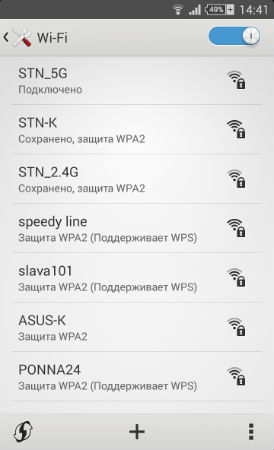
თქვენი ტელეფონის დაყენების მენიუში აირჩიეთ „Xperia Connections“ - „ეკრანის ასახვა“ და რელიეფურად ჩასვით „Enable screen mirroring“ - „დაიწყე მოწყობილობების ძებნა“.
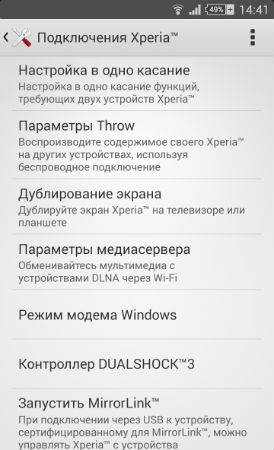
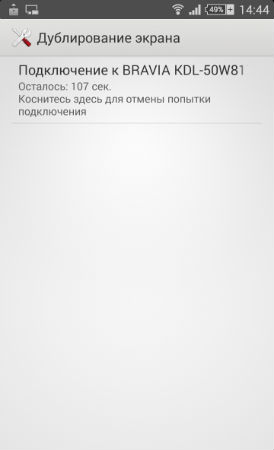
ტელეფონმა უნდა აჩვენოს ჩვენი ტელევიზორი და აშკარად ითხოვოს დაკავშირება მომდევნო ტელევიზორამდე. შემდეგი, თავად ტელევიზორი პასუხისმგებელია კავშირის ტესტის რეგისტრაციაზე და ნებართვის მოთხოვნაზე:
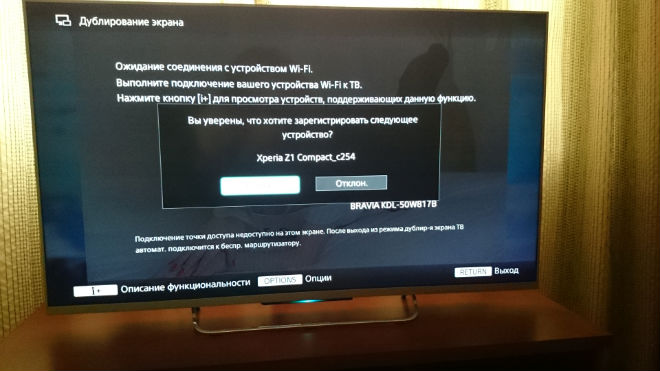
ღილაკზე „კარგი“ დაჭერისთანავე (შეიძლება დაგჭირდეთ PIN კოდის შეყვანა, როგორც bluetooth მოწყობილობების დაწყვილებისას) ტელევიზორის ეკრანზე გამოჩნდება ჩვენი სმარტფონის ეკრანის ასლი - თქვენ მხოლოდ სმარტფონის უკანა მხარეს უნდა მოათავსოთ, წინააღმდეგ შემთხვევაში სურათი ვერტიკალური იქნება. ყველაფერი ძალიან მარტივია და სხვა საცალო ვაჭრობის მოწყობილობებზე იგი ანალოგიურად ხორციელდება მცირე ნიუანსებით, მენიუს პარამეტრებისა და ინტერფეისის ცვლილებებით. მაგალითად, LG ტელევიზორებზე, Miracast რეჟიმი შეიძლება ჩართოთ პარამეტრებში - "გაზომვა" - Miracast / Intel-ის WiDi მენიუში.
თუ გსურთ ერთდროულად გამოიყენოთ ორი მოწყობილობა, მთლიანად ჩართავთ დუბლირების ეკრანს, ფაქტობრივად, თქვენ უნდა გააკეთოთ ორი რამ: შეარჩიეთ საჭირო შეყვანა ტელევიზორზე და ჩამოსაშლელ ფარდაში. შვედკიხ ნალაშტუვანტელეფონის "შეხება". საჭირო ეტიკეტი, რაც მიუთითებს ეკრანის დუბლირებაზე. უკავშირდება Miracast-ს, რაც არ უნდა იყოს ხელით- ტელევიზორის შეყვანის, სატელევიზიო კავშირების, სატელეფონო კავშირების შეფერხებები, vimicannyam Wi-Fiდა ა.შ.
გმადლობთ, რომ ხართ ტელეფონით სონი იქსპერიასტანდარტული "ფილმები" და "ალბომი" პროგრამებში მედია კონტენტის ნახვისას ეკრანის ზედა ნაწილში ჩნდება ღილაკი "HQ", რომელიც საშუალებას გაძლევთ გაზარდოთ სურათის სიკაშკაშე. მარჯვნივ, როდესაც დაჭერით, ის იწყებს მუშაობას აღარ სარკის ეკრანზე, მაგრამ მომხმარებლისთვის შეუძლებელი ხდება DLNA-ს საშუალებით მედია შინაარსის გადაცემის რეჟიმზე გადართვა დამატებითი საკუთრების Throw უტილიტის გამოყენებით (სურათის სკალირება სმარტფონის ეკრანზე არ იწვევს ტელევიზორში შეცვლას და ვიდეოს შექმნისას ამ რეჟიმში სმარტფონის ეკრანზე გამოჩნდება მხოლოდ მოთამაშის ინტერფეისი, სურათის გარეშე). მსგავსი გადართვა Miracast-სა და DLNA-ს შორის შესაძლებელია მრავალი სხვა სმარტფონის პროვაიდერის საკუთრებაში. ჩვენი აზრით, ბევრად უფრო მოკრძალებულია და კორისნას ფუნქცია, ვისაც სურვილი აქვს, მოისურვოს, რადგან ფლობა იძლევა. გთხოვთ გაითვალისწინოთ, რომ ეს ვარიანტი მუშაობს მხოლოდ აუდიო, ვიდეო კონტენტზე და სურათებზე. დაკვრა ან ვებ ბრაუზერი ტელევიზორზე DLNA-ს მეშვეობით აღარ არის ხელმისაწვდომი.
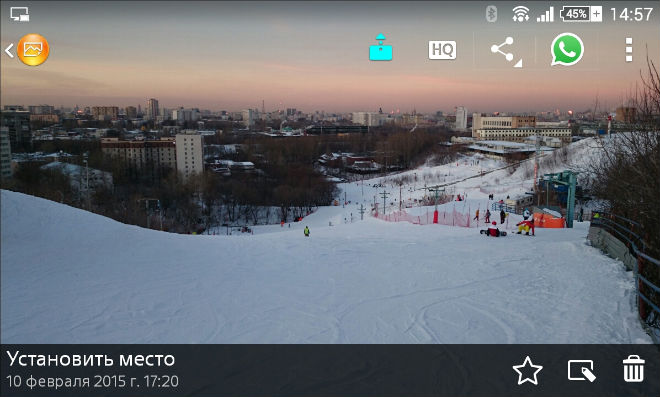
სამწუხაროა, ყოველ ფასად უმნიშვნელო უპილოტო კავშირი, არ არის კარგი თქვენი ნაკლოვანებების დავიწყება. პირველ შავში არის სურათის უფრო დაბალი სიკაშკაშე, ქვედა ერთად ისრის კავშირი(ეს განპირობებულია ვიდეოს ხელახალი კოდირებით რეალურ დროში). თუ Wi-Fi სიგნალის რადიომაუწყებლობაში ძლიერი დამახინჯებაა, ამან შეიძლება გამოიწვიოს სურათის დამახინჯება და გაფანტვა (განსაკუთრებით, რომ Wi-Fi მუშაობს 2.4 გჰც დიაპაზონში და არა უფრო მაღალ 5 გჰც-ზე). ასე რომ, როდესაც Miracast-თან დაკავშირებული სმარტფონი გადასცემს მონაცემებს პირდაპირ ტელევიზორში, peer-to-peer კავშირის საშუალებით, გვერდის ავლით Wi-Fi როუტერიმაშინ ყველაზე სტაბილური კავშირის მიღწევა შესაძლებელია მობილური ტელეფონის ტელევიზორთან უფრო ახლოს განთავსებით.
გარდა ამისა, ტელევიზორზე სიგნალის გადაცემაში გარკვეული ჩარევის გამო, ასეთი კავშირით დინამიური თამაშების თამაში პრობლემურია. თქვენ არ შეგიძლიათ გარეთ გასვლა და ტელეფონის გამოყენება დისტანციური მართვის საშუალებით დისტანციური მოვლაᲡᲐᲢᲔᲚᲔᲕᲘᲖᲘᲝ. სამწუხაროდ, ტექნოლოგიას ასევე აქვს პრობლემები სიგიჟესთან დაკავშირებით - ზოგიერთ მოწყობილობას სხვადასხვა ვირობნიკებითუ სათითაოდ დაჯდებით, შეიძლება არ გამოხვიდეთ.

საუბრის წინ, თუ თქვენს ტელევიზორს არ აქვს Wi-Fi მოდული, ან რაიმე სხვა მიზეზის გამო ვერ მუშაობთ Miracast-თან, მაშინ თუ ეს ნამდვილად გჭირდებათ, შეგიძლიათ ექსპერიმენტი გააკეთოთ სპეციალური გარე HDMI-Miracast დონგებით - მათი შეძენა შესაძლებელია. იაფად (დაახლოებით 100 0 რუბ.) І velmi უფრო ფართო თუმცა, ასეთი დონგლის არჩევისას მნიშვნელოვანია ფოკუსირება Wi-Fi-ს მხარდაჭერაზე 5 გჰც დიაპაზონში - უფრო სტაბილური კავშირის უზრუნველსაყოფად, რადგან, რა თქმა უნდა, თქვენი ტელეფონი უკვე გამოიყენება.

ამრიგად, Miracast ტექნოლოგიის გაცნობის შემდეგ, თქვენ შეგიძლიათ მარტივად აჩვენოთ თქვენი ტელეფონის სურათი და ხმა ტელევიზორის დიდ ეკრანზე (რაც, რა თქმა უნდა, მიმდინარეობის დასრულების დროა). ტელევიზორში Wi-Fi-ის საშუალებით მულტიმედიური შინაარსის ჩვენების არანაკლებ სასარგებლო და მარტივი მეთოდი უკვე ნახსენებია ამ სტატიაში, DLNA ტექნოლოგია, მაგრამ ამაზე ვისაუბრებთ, ალბათ, სხვა დროს - ის იმსახურებს უფრო დეტალურ განხილვას.
გმადლობთ ჩვენი Lifehack-ის პატივისცემისთვის„ანდროიდის სმარტფონს ტელევიზორს ვუკავშირებთ. ნაწილი 2: მავთულის გარეშე » . ჩვენ სიამოვნებით მოვისმენთ თქვენს აზრებს! დატოვეთ კომენტარები და ვიდეოები, დასვით კითხვები მოწყობილობებთან დაკავშირებით - ჩვენი კმაყოფილი ექსპერტები მოგცემთ გამოხმაურებას!
როგორ გადავიტანოთ სურათები Apple AirPlay-ის გამოყენებით
ვისთვის არის საჭირო:
1. მობილური iPhone მოწყობილობაან iPad.
2. Apple TV. ეს არის მულტიმედიური პროგრამისტი, რომელიც ჰგავს პატარა სეტ-ტოპ ბოქსს. HDMI კონექტორი გამოიყენება ტელევიზორთან დასაკავშირებლად.
კავშირის ინსტალაცია:
1. ჩართული მობილური მოწყობილობაგახსენით AirPlay.
2. მოწყობილობების სიიდან, რომლებიც მხარს უჭერენ AirPlay-ს, აირჩიეთ Apple TV.
3. გაააქტიურეთ „ვიდეოს გამეორება“ პარამეტრი.
ახლა თქვენ შეგიძლიათ უყუროთ თქვენს საყვარელ ვიდეოს დიდ ეკრანზე. კონტროლი განხორციელდება ტელეფონიდან ან პლანშეტიდან და სურათები გამოჩნდება ტელევიზორში. ასევე არის სხვა პროგრამები იმავე განსხვავებით, რომ სურათები ერთდროულად იქნება ორ ეკრანზე. ოჟეს, ს iOS მოწყობილობებისურათების ტელევიზორის ეკრანზე გადატანა უფრო მარტივია, მაგრამ როგორ მართავთ სხვა მოწყობილობებს?
როგორ გადავიტანოთ სურათები Miracast-ის საშუალებით
თუ გადაწყვეტთ, როგორ აჩვენოთ სურათები თქვენი ტელეფონიდან თქვენს ტელევიზორზე Miracast-ის გამოყენებით, შეგიძლიათ გამოიყენოთ სხვადასხვა მოწყობილობები და არ დაშორდეთ სხვა ბრენდს. თუმცა, ვინაიდან ეს ტექნოლოგია ჯერ კიდევ ახალია, განათების ბაზარზე მისთვის არც ისე ბევრი გიჟური მოწყობილობაა. ეს დარჩენილი მოდელებისმარტფონები და ტელევიზორები Panasonic-ის, LG-ისა და Sony-სგან. შესაძლებელია სხვა ტელევიზორებთან დაკავშირება, მაგრამ რისთვისაც აუცილებელია ტელევიზორს Smart TV-ის მხარდაჭერა.
Დაკავშირება:
1. ჩართეთ Wi-Fi თქვენს მობილურ მოწყობილობაზე.
2. ტელევიზორში გაარკვიეთ წყარო - გადაცემის წყარო (ჩვენს Miracast ვერსიაში).
3. სმარტფონებზე კონფიგურირებული Wi-Fiშედით WI-FI Direct-ში.
4. „ხელმისაწვდომი“ მოწყობილობების სიიდან აირჩიეთ თქვენი ტელევიზორი.
5. გახსენით პარამეტრები.
6. მულტიმედიური კონცეფცია.
7. აირჩიეთ ტელევიზორი.
თუ დაყენებისას შეცდომები გამოჩნდება, კიდევ ერთხელ შეამოწმეთ არის თუ არა ყველა კავშირი სწორი და გაიმეორეთ პროცედურა.
ჩვენგან ბევრია, ვისაც რეგულარულად და სიამოვნებით აოცებს ფილმები, სერიალები და სხვა ვიდეო მასალები. ონლაინ სერვისებითქვენს ტაბლეტებზე ან სმარტფონებზე.
ასევე, რას გვეტყვით ახლის შეძენის შემდეგ? Ჭკვიანი ტელევიზორიტელევიზორს, რომელმაც აღმოაჩინა, რომ მას არ აინტერესებს ინტერნეტთან დაკავშირების შესაძლებლობა, არ აქვს იგივე ფართო შესაძლებლობები სხვადასხვა საიტებიდან ონლაინ ფილმების ყურების თვალსაზრისით, სვამენ იგივე კითხვებს: „როგორ საუკეთესოდ ვუყუროთ ონლაინ ვიდეოებს Android მოწყობილობა ტელევიზორზე? ამის მარტივი გამოსავალი არსებობს, როგორც ჩანს, მარტივი ამოცანაა, მაგრამ დღეს მინდა გითხრათ ერთ-ერთი საუკეთესოს შესახებ.
რა თქმა უნდა, უმარტივესი გზა იქნება თქვენი ტაბლეტის ან სმარტფონის ტელევიზორთან დაკავშირება HDMI გამომავალი საშუალებით და ფილმების ყურება ტელევიზორზე LazyMedia-ის ერთ-ერთი დანამატის გამოყენებით. თუმცა, ეს მეთოდი არ არის შესაფერისი მათთვის, ვისი Android მოწყობილობებსაც არ აქვთ ვიდეოს ჩვენების შესაძლებლობა HDMI-ის საშუალებით, ასევე მათთვის, ვინც არ არის დაკავშირებული ტაბლეტებთან ან სმარტფონებთან, რომლებიც „ტელევიზორზე იქნება მიბმული კაბელით, ”და ამ დროისთვის სხვა მიზნებისთვის ვიკორიზება შეუძლებელი იქნება
ასევე, შეგიძლიათ დააინსტალიროთ Android მოწყობილობადანამატი, რომელიც აქცევს მას UPnP / DLNA სერვერად (მაგალითად, BubbleUPnP) და გადასცემს ვიდეოს ტელევიზორში WiFi-ის საშუალებით. მიუხედავად იმისა, რომ ეს, როგორც ჩანს, უნივერსალური მეთოდია (ყველა ტაბლეტი და სმარტფონიც კი იღებს WiFi ადაპტერს), ასევე არსებობს მთელი რიგი ნაკლოვანებები.
უპირველეს ყოვლისა, ვიდეოს ნორმალურ რეჟიმში გადასაცემად, თქვენ უნდა დაამატოთ დაძაბვის პროცესორი. როგორც მეგობარი, თქვენ უნდა დააკავშიროთ იგი თქვენს სმარტფონს ან ტაბლეტს დამტენიასე რომ, ბატარეა იწყებს სწრაფად განმუხტვას. გარდა ამისა, თქვენ ასევე ვერ შეძლებთ ბავშვისთვის მულტფილმების დაკვრას თქვენი ტაბლეტიდან ან სმარტფონიდან და შემდეგ სახლში დამოუკიდებლად იმღეროთ.
არ არსებობს ამ ამოცანის უფრო სასიამოვნო გამოსავალი? Არაფერს. თუ თქვენი ტელევიზორი დაკავშირებულია ინტერნეტთან და აქვს DLNA მხარდაჭერა (და თითქმის ყველა ამჟამინდელ მოდელს აქვს), მაშინ უპრობლემოდ შეგიძლიათ უყუროთ ახალ ვიდეოებს თქვენს სმარტფონზე ან ტაბლეტზე.
რისთვისაც დაგჭირდებათ ყველაფერი დანარჩენის დაყენება ახალზე უსასყიდლო დანამატივგეტ. როგორც მისი მქადაგებელი იუწყება:
„VGet ავლენს ვიდეოებს, რომლებიც ჩაშენებულია ვებსაიტებში და გაძლევთ საშუალებას ჩამოტვირთოთ ისინი, უყუროთ თქვენს მოწყობილობაზე დაინსტალირებული პლეერის გამოყენებით, ან დაუკრათ პირდაპირ DLNA-ს მეშვეობით Smart TV-ზე“.
ყველაფერი რაც ჩვენ უნდა გავაკეთოთ არის ვიდეოების დაკვრა ვებსაიტებიდან DLNA-ს მეშვეობით პირდაპირ Smart TV-ზე.
წარმოუდგენლად მარტივია დანამატის გამოყენება. უკან გარედან იყურება, ინტერფეისი ვგეტვებ ბრაუზერის ინტერფეისის მსგავსი: მისამართების ზოლში შეგიძლიათ აკრიფოთ ვებსაიტის მისამართი, გადახვიდეთ ახალზე, იპოვოთ საჭირო გვერდი და დაიწყოთ ვიდეოს დაკვრა თქვენს ტელევიზორზე DLNA-ის საშუალებით.
ამისათვის თქვენ უბრალოდ უნდა დააჭიროთ ბმულს ვიდეო ფაილზე ან ონლაინ ვიდეო პლეერის ფანჯარაში, რომელიც გამოჩნდება ვებ გვერდზე შემდეგნაირად:
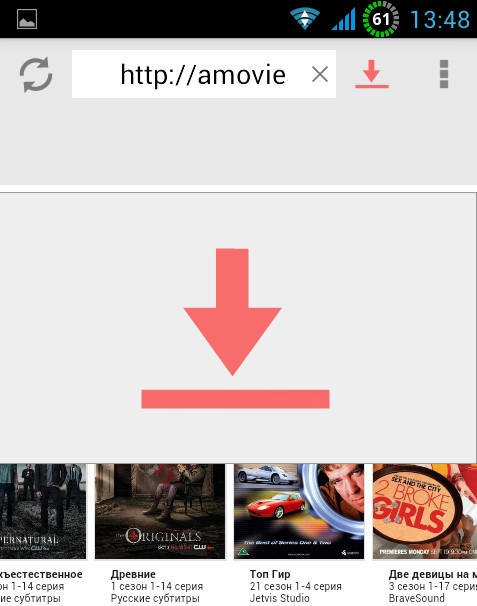
ამის შემდეგ, თქვენ წარმოგიდგენთ აქტივობების არჩევანს, სადაც შეგიძლიათ აირჩიოთ სამი ვარიანტი: გადაცემა (სტრიმი), ჩამოტვირთვა (ჩამოტვირთვა) და თუ გადაწყვეტთ, გვჭირდება - DLNA. თქვენ ეკრძალებათ: (1) დააწკაპუნოთ DLNA-ზე, (2) აირჩიოთ თქვენი ტელევიზორი ხელმისაწვდომი DLNA მოწყობილობების სიიდან (შეამოწმეთ იგივე, რაც პირველად ხართ) და დააწკაპუნეთ ღილაკზე „თამაში DLNA“ (3):
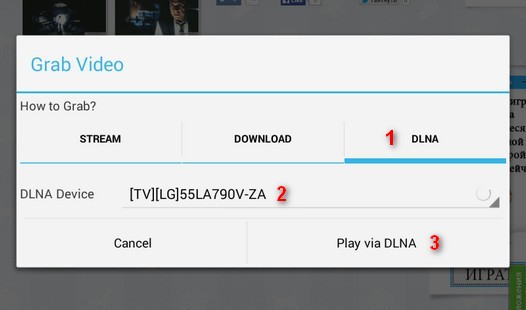
ამის შემდეგ, თქვენი ტელევიზორი ახლა დაუკრავს ვიდეოს, ხოლო მართვის პანელი გამოჩნდება თქვენი სმარტფონის ან ტაბლეტის ეკრანზე ვიდეოს დაკვრის/პაუზის და გადახვევის ღილაკით.
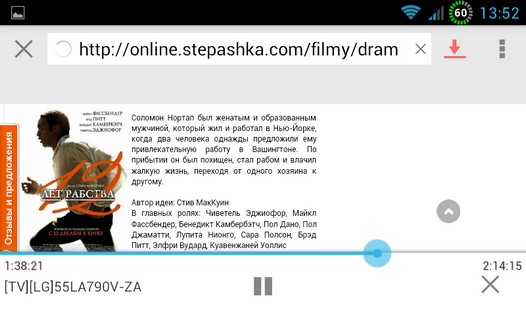
ახლა კი შეგიძლიათ დახუროთ ეს პანელი და დაუკავშიროთ თქვენი ტაბლეტი ან სმარტფონი WiFi-ს, წაიღოთ სახლიდან ან საერთოდ გამორთოთ - თქვენი ტელევიზორი გააგრძელებს ვიდეოს დაკვრას. მართლა მაგარია, არა?
თუ ხედავთ შეცდომას, როდესაც ცდილობთ ვიდეოს გაშვებას Vget-ის ვებ-გვერდიდან, სცადეთ ჩართოთ ან გამორთოთ დესკტოპის / ფლეშ რეჟიმი თქვენს პარამეტრებში:
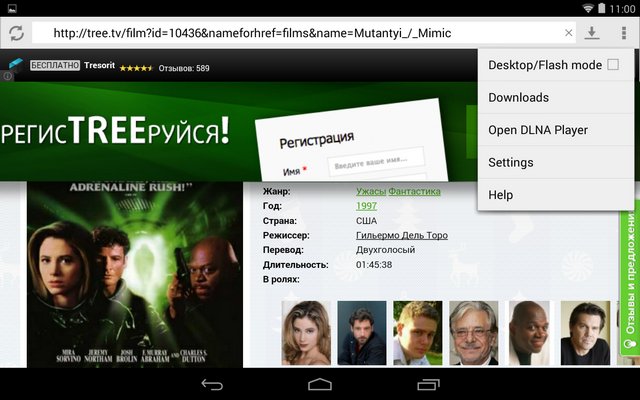
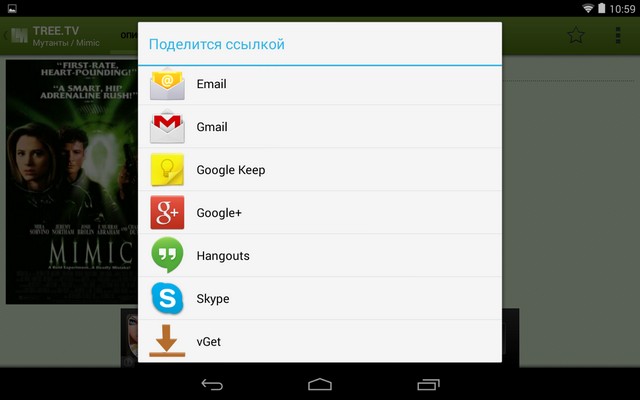
Სულ ეს არის. კიდევ შემოგხედავ.
ამ თემაში ჩვენ განვიხილავთ სიტუაციას, თუ გჭირდებათ თქვენი ანდროიდის ტელევიზორთან დაკავშირება Wi-Fi-ით, ასევე გაჩვენებთ, თუ როგორ შექმნათ მულტიმედიური ფაილები თქვენს ტელევიზორზე და როგორ გადაიტანოთ სურათი ტელევიზორის ეკრანზე. . ეს ადრეც ავხსენით.
მოდით, დაუყოვნებლივ გავიგოთ, რა გვჭირდება ჩვენი Android ტელეფონის ტელევიზორთან დასაკავშირებლად Wi-Fi-ის გამოყენებით.
- ჩვენს თვალწინ გჭირდებათ ტელევიზორი Smart TV-ითჩვენს აპლიკაციაში გამოყენებული იქნება სამსუნგის ტელევიზორები და ამ ფუნქციას ასევე ექნება მაღალი ფასების სეგმენტის LG და Sony მოდელები.
- ტელევიზორს სულაც არ სჭირდება Wi-Fi მოდულის დაყენება, შეაერთეთ Ethernet სოკეტი- ამ შემთხვევაში, ქსელთან კავშირი დაკავშირებული იქნება კაბელით როუტერის საშუალებით.
- სმარტ ტელევიზორს აქვს ჩექმა ინტერნეტ კავშირი დამყარდა, მიჰყევით ინსტრუქციას თქვენი მოდელისთვის.
- მოწყობილობის საჩივრები (ტელეფონი და ტელევიზორი) თქვენ უნდა დაუკავშირდეთ ერთ განზომილებას(ერთ როუტერამდე), იქნება ეს კაბელი თუ Wi-Fi.
ვიდეოს გადაყვანა თქვენი ტელეფონიდან ტელევიზორის ეკრანზე
მოწყობილობების კონფიგურაციის შემდეგ, ჩვენ გვესმის, რომ თქვენ შეგიძლიათ დაუკავშიროთ Android ტელევიზორს Wi-Fi-ის საშუალებით მსგავსი გზებით.
სტანდარტული მოთამაშის საშუალებით
თავად კავშირის გაკეთება ძალიან მარტივია, ყველაფერი ავტომატურად არის დაკავშირებული; სხვადასხვა საკვები - როგორ შექმნათ მულტიმედიური შინაარსი თქვენს დიდ ეკრანზე.
თქვენ შეგიძლიათ გამოიყენოთ იგი სტანდარტული მოთამაშის გარდა. ვიდეოს ყველა გამომცემელმა დაიწყო ვიდეო ნაკადის ფუნქციის დანერგვა სტანდარტულ ფლეერებში. ჩვენს აპლიკაციას შეეძლება შექმნას ვიდეოები LG ტელეფონიდან. ვისთვის:
Შენიშვნა:ვიდეო მენეჯმენტი (გადახვევა, გადახვევა, ვიდეოს შეცვლა) ხელმისაწვდომია თქვენს ტელეფონში ვიდეო პლეერის ინტერფეისის საშუალებით.
YouTube-ის საშუალებით
პოპულარულ YouTube დანამატს შეუძლია სტრიმინგის მხარდაჭერა სხვა მოწყობილობებზე. რაც თქვენ უნდა გააკეთოთ არის:
შენიშვნა: სმარტ ტელევიზორზე აუცილებელია YouTube-ის ვიჯეტის დაყენება, რათა მის მეშვეობით ეკრანი იყოს ნაჩვენები.
Android, როგორც მედია სერვერი
სტატიის ეს ნაწილი გეტყვით Wi-Fi Direct-ის შესახებ Android-ში Smart TV-სთვის, სხვა სიტყვებით რომ ვთქვათ, როგორ შექმნათ Android მედია სერვერი თქვენი ტელევიზორისთვის: მაშინ ტელეფონში შენახული ყველა მულტიმედიური ფაილი ხელმისაწვდომი იქნება ტელევიზორზე გამოსატანად. მე. შემდეგ ყველა კონტროლი გადაეცემა ტელევიზორს და ტელეფონი იმოქმედებს როგორც სერვერი. ასეთი კავშირის შესაქმნელად აირჩიეთ შემდეგი ნაბიჯები.
